การใช้ iPhone จอยักษ์ด้วยมือเดียวไม่ใช่เรื่องง่ายสำหรับคนส่วนใหญ่ เพื่อป้องกันความไม่สะดวกจากการทำลายประสบการณ์ผู้ใช้แอปเปิลขอเสนอคุณสมบัติที่เรียกว่า“ การเข้าถึง” ที่ช่วยให้การเข้าถึงด้านบนของ iPhone ทำได้ง่ายขึ้น ใน iPhones ที่มีปุ่มหน้าแรกคุณสามารถเรียกใช้คุณสมบัติการช่วยสำหรับการเข้าถึงนี้เพียงแค่แตะปุ่มโฮมสองครั้ง แต่ด้วยปุ่ม Touch ID หายไปคุณจะเปิดใช้งานการเข้าถึงได้อย่างไรบน iPhone X / Xs, Xs Max และ iPhone XR ของคุณ
ด้วยการมาถึงของแถบท่าทางกระบวนการเรียกใช้คุณสมบัติที่มีประโยชน์นี้ได้รับการปรับแต่งเล็กน้อย อย่างไรก็ตามมันตรงไปตรงมาที่สุดเท่าที่จะทำได้ ในขณะที่ฉันใช้ "การเข้าถึงได้" ทั้งบน iPhone รุ่นเก่าและรุ่นล่าสุดฉันสามารถพูดได้ว่าคุณจะไม่พบว่ามันยากที่จะยอมรับการเปลี่ยนแปลง
วิธีใช้การเข้าถึงได้บน iPhone X, Xs, Xs Max และ iPhone XR
- วิธีเปิดใช้งานการเข้าถึงบน iPhone X
- วิธีการเข้าสู่โหมดการเข้าถึงบน iPhone X
- วิธีปิดใช้งานการเข้าถึงบน iPhone X
เปิดใช้งานความสามารถเข้าถึงได้บน iPhone X, Xs, Xs Max และ iPhone XR
โดยค่าเริ่มต้นการเข้าถึงได้ถูกปิดใช้งาน ดังนั้นก่อนอื่นมาเปิดใช้งาน!
ขั้นตอนที่ 1. เปิดแอพ การตั้งค่า บน iPhone →แตะ ทั่วไป

ขั้นตอนที่ 2. ถัดไปแตะที่ การเข้าถึง

ขั้นตอนที่ # 3 ในที่สุดคุณต้องเปิดสวิตช์ด้านขวาถัดจากการ เข้าถึง

แค่นั้นแหละ!
คุณตั้งค่าเรียบร้อยแล้ว ตอนนี้ใช้ประโยชน์จากอุปกรณ์ให้ได้มากที่สุดอย่างสะดวกสบายยิ่งขึ้น
ใช้การเข้าถึงได้บน iPhone X, Xs, Xs Max และ iPhone XR
มันง่ายมากที่จะนำความสามารถในการเข้าถึงมาใช้ได้
เมื่อคุณอยู่บน หน้าจอหลัก ให้ปัดลงจาก กลางแถวล่างของแอพเพื่อเปิดใช้งานการเข้าถึง

เมื่อคุณอยู่ใน แอป ให้แตะนิ้วของคุณบน แถบท่าทางแล้วปัดลง

หากต้องการกลับไปที่ UI แบบเต็มหน้าจอให้กวาดนิ้วขึ้นจากแถบท่าทาง หรือแตะที่พื้นที่ด้านนอกของบานหน้าต่าง UI ที่ใช้งานเพื่อกลับไปที่เต็มหน้าจอ
ศูนย์ควบคุมการเข้าถึงได้อย่างง่ายดาย:
การเข้าถึง CC ค่อนข้างง่ายเมื่อคุณใช้คุณสมบัติที่ประณีตนี้
เมื่อเปิดใช้งานโหมดการเข้าถึงให้ปัดลงเหนือ ไอคอนแอพด้านบนขวาเพื่อเข้าถึงศูนย์ควบคุมอย่างรวดเร็ว

เข้าถึงศูนย์การแจ้งเตือนอย่างรวดเร็ว:
สมมติว่าคุณลักษณะการช่วยสำหรับการทำงานนี้ใช้งานได้เพียงกวาดนิ้วลงเหนือ ไอคอนแอพด้านบนสองด้านซ้ายเพื่อเข้าถึงศูนย์การแจ้งเตือน

ปิดการใช้งานการเข้าถึง
ขั้นตอนที่ 1. เปิดแอพ การตั้งค่า →แตะที่ ทั่วไป
ขั้นตอนที่ 2. แตะที่ การเข้าถึง
ขั้นตอนที่ # 3 ปิดสวิตช์ถัดจากความสามารถ เข้าถึงได้

มันสวยมาก!
คุณพูดว่า:
โดยส่วนตัวแล้วฉันประทับใจมากกับรูปแบบการปัดนิ้วที่ Apple เปิดตัวบน iPhone เครื่องใหม่ มันเพิ่มประสิทธิภาพการทำงานหลายครั้งใหญ่
คุณอาจต้องการอ่านโพสต์เหล่านี้เช่นกัน:
- วิธีล้าง RAM บน iPhone X
- วิธีเพิ่มความเร็ว iPhone X
- วิธีปรับปรุง iOS 12 Battery Life
- วิธีการเปิดใช้งานห้ามรบกวนโหมดก่อนนอนใน iOS 12
คุณทำอะไรในแถบท่าทาง แบ่งปันความคิดเห็นของคุณด้านล่างในความคิดเห็น ดาวน์โหลดแอพพลิเคชั่นของเราและคอยติดตามเราผ่านทาง Facebook, Twitter และ Telegram เพื่อติดต่อกับไกด์นำทางที่ตรงไปตรงมามากขึ้น



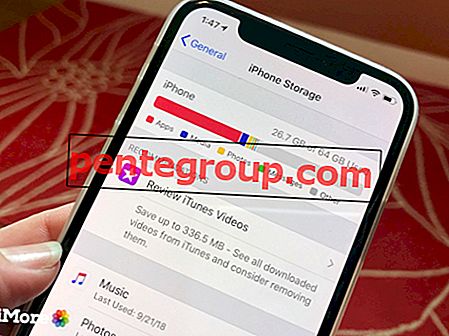



![วิธีแก้ไขหน้าจอสัมผัสของ iPhone ไม่ทำงานปัญหา / ตอบสนอง [แก้ไขแล้ว]](https://pentegroup.com/img/4561/4561-min.jpg)




